随着电脑的使用率越来越高,我们有时候可能会遇到对win7系统用C盘清理工具清理c盘进行设置,如果我们需要对win7系统用C盘清理工具清理c盘进行设置时,要怎么处理win7系统用C盘清理工具清理c盘的设置方法?
如何清理c盘 :
一、360安全卫士
1、首先我们打开360安全卫士,然后点击电脑清理,然后选择一键清理进行垃圾文件的清理!
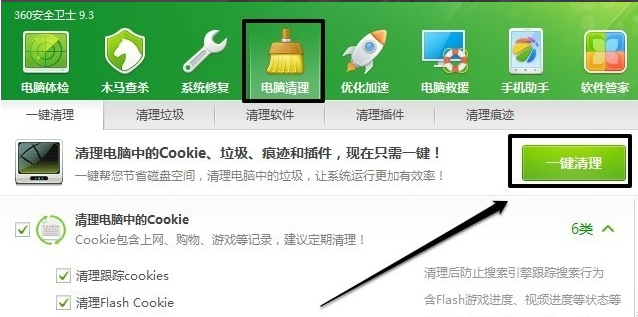
2、当然也可以点击清理垃圾,然后开始扫描进行清理。
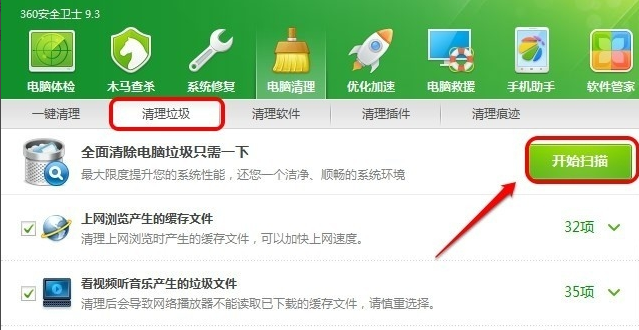
二、系统磁盘清理
1、开始菜单中的搜索框中输入磁盘清理,然后运行磁盘清理程序!
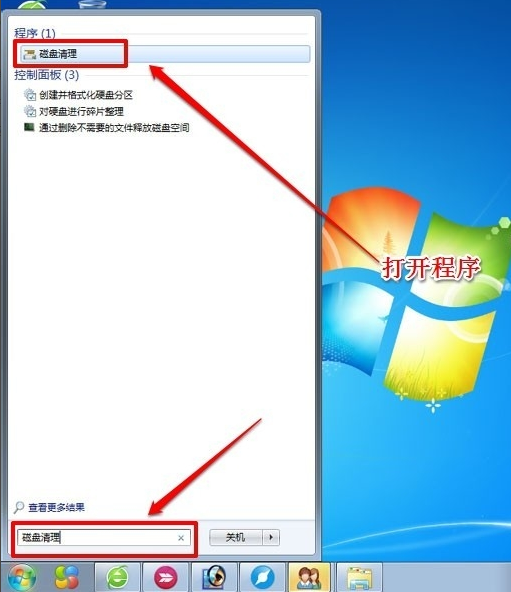
2、然后我们选择要清理的驱动器,确定即可!
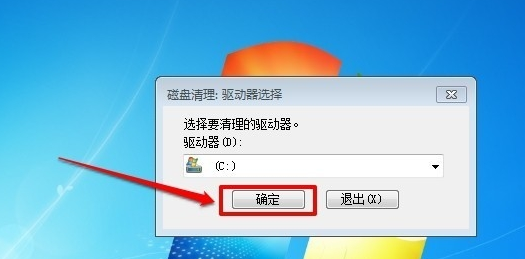
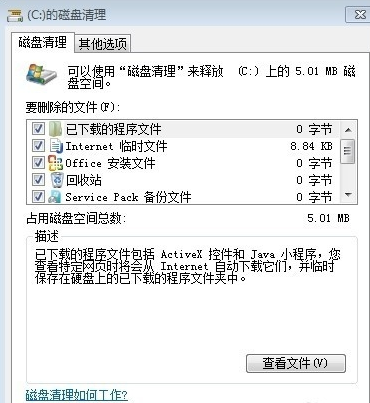
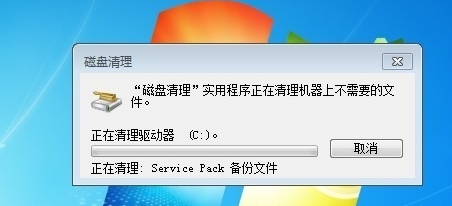
关于win7系统用C盘清理工具清理c盘的操作方法就给大家介绍到这边了,有需要的用户们可以采取上面的方法步骤来进行操作吧,当然方法不止这一种,更多知识等着我们去发现!
uc电脑园提供的技术方案或与您产品的实际情况有所差异,您需在完整阅读方案并知晓其提示风险的情况下谨慎操作,避免造成任何损失。

浏览次数 789
浏览次数 308
浏览次数 84
浏览次数 1323
浏览次数 7414
未知的网友